Bagaimana cara menyembunyikan baris dengan nilai nol di Excel?
Bagaimana kita bisa menyembunyikan baris dengan nol di Excel? Tutorial ini memandu Anda untuk menyembunyikan baris dengan nilai nol di Excel.
- Menggunakan makro untuk menyembunyikan baris dengan nilai nol
- Cepat sembunyikan baris dengan nilai nol dengan Kutools for Excel
 Menggunakan makro untuk menyembunyikan baris dengan nilai nol
Menggunakan makro untuk menyembunyikan baris dengan nilai nol
Excel tidak menyediakan cara langsung untuk menyembunyikan baris dengan nilai nol. Untuk pengguna yang terampil dan profesional, kode berikut pasti sangat membantu dalam melakukannya.
Langkah 1: Tekan Alt + F11 untuk membuka jendela VBA;
Langkah 2: Klik Modul dari Menyisipkan tab, masukkan kode ke Modul jendela;
Langkah 3: Klik Run tombol atau tekan F5 untuk menerapkan VBA.
atau tekan F5 untuk menerapkan VBA.
Kode VBA untuk menyembunyikan baris dengan nilai nol:
Sub HideRowsByZero()
'Update 20131107
Dim Rng As Range
Dim WorkRng As Range
On Error Resume Next
xTitleId = "KutoolsforExcel"
Set WorkRng = Application.Selection
Set WorkRng = Application.InputBox("Range", xTitleId, WorkRng.Address, Type:=8)
For Each Rng In WorkRng
If Rng.Value = "0" Then
Rng.EntireRow.Hidden = True
End If
Next
End Sub Cepat sembunyikan baris dengan nilai nol dengan Kutools for Excel
Cepat sembunyikan baris dengan nilai nol dengan Kutools for Excel
Utilitas Select Specific Cells dari add-in pihak ketiga Kutools untuk Excel dapat membantu memilih baris yang berisi nilai nol dengan mudah.
Kutools untuk Excel: dengan lebih dari 300 add-in Excel yang praktis, gratis untuk dicoba tanpa batasan dalam 30 hari. Dapatkan Sekarang
Menjalankan VBA agak rumit bagi sebagian besar pengguna komputer, jadi cara yang lebih mudah untuk menyembunyikan baris dengan nilai nol. Pilih Sel Spesifik in Kutools untuk Excel akan menjadi pilihan tepat Anda untuk menyelesaikannya.
Setelah menginstal Kutools untuk Excel, menerapkan Pilih Sel Spesifik menurut langkah-langkah ini:
Langkah 1: Pilih rentang yang ingin Anda sembunyikan baris dengan nilai nol.
Langkah 2: Klik Kutools > Pilih Alat > Pilih Sel Spesifik. Lihat tangkapan layar:
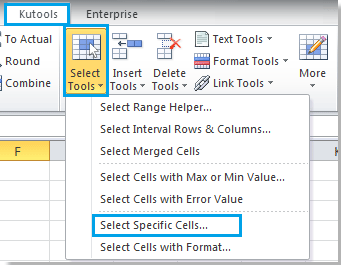
Langkah 3: Terapkan pengaturan di kotak dialog pop-up:
1. Memilih Seluruh baris dalam opsi tipe pemilihan;
2. Tentukan tipe spesifik sebagai Sama dengan 0, Dan klik OK. Lihat tangkapan layar:
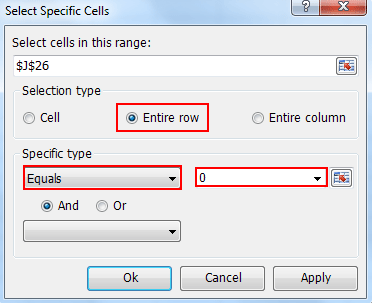
olymp trade indonesiaTip: Anda dapat menambahkan kriteria lain di kotak di bawah ini untuk memilih sel yang diperlukan.
Langkah 4: Baris dengan nilai nol telah dipilih, lalu Anda bisa klik kanan baris yang harus dipilih menyembunyikan di menu
Contoh berikut menunjukkan cara memilih baris dengan nilai nol Kutools untuk Excel. Lihat tangkapan layar:
 |
 |
 |
Tip:
1. Untuk menyembunyikan sel dengan nilai nol di seluruh lembar kerja, silakan klik untuk melihat lebih banyak…
2. Untuk menyembunyikan sel dengan nilai nol di kisaran yang dipilih, silakan klik untuk melihat lebih banyak…
Alat Produktivitas Kantor Terbaik
Tingkatkan Keterampilan Excel Anda dengan Kutools for Excel, dan Rasakan Efisiensi yang Belum Pernah Ada Sebelumnya. Kutools for Excel Menawarkan Lebih dari 300 Fitur Lanjutan untuk Meningkatkan Produktivitas dan Menghemat Waktu. Klik Di Sini untuk Mendapatkan Fitur yang Paling Anda Butuhkan...

Tab Office Membawa antarmuka Tab ke Office, dan Membuat Pekerjaan Anda Jauh Lebih Mudah
- Aktifkan pengeditan dan pembacaan tab di Word, Excel, PowerPoint, Publisher, Access, Visio, dan Project.
- Buka dan buat banyak dokumen di tab baru di jendela yang sama, bukan di jendela baru.
- Meningkatkan produktivitas Anda sebesar 50%, dan mengurangi ratusan klik mouse untuk Anda setiap hari!

